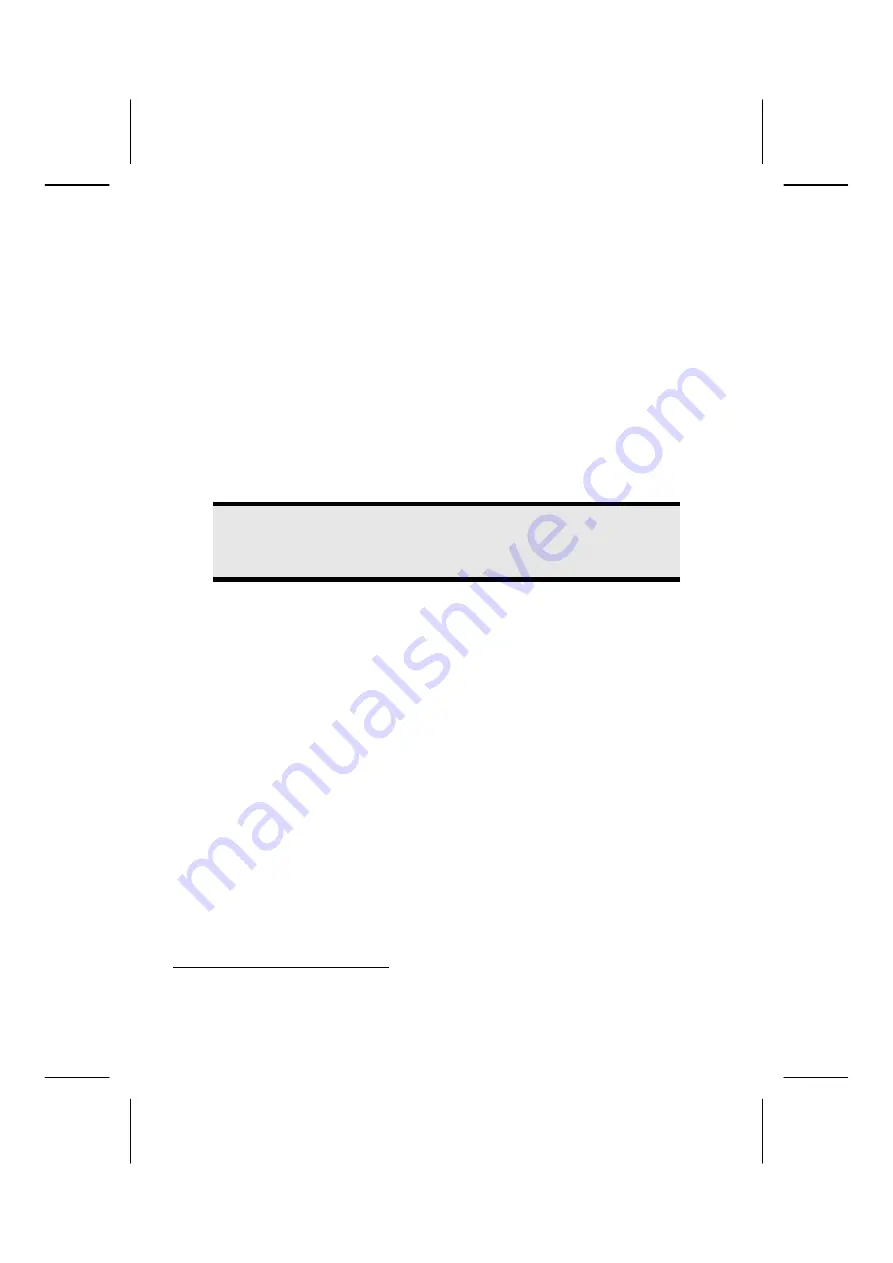
Die Festplatte
40
Die Festplatte
Die Festplatte ist Ihr Hauptspeichermedium, das hohe Speicherkapazität und schnellen
Datenzugriff vereint. Mit Ihrem Notebook haben Sie eine OEM-Version
*
des Betriebssys-
tems Microsoft Windows
®
erworben, die alle Leistungsmerkmale des Notebooks voll unter-
stützt. Wir haben die Festplatte Ihres Notebooks bereits so konfiguriert, dass Sie in der
Regel optimal damit arbeiten können, ohne selbst installieren zu müssen. Das Betriebssys-
tem Windows
®
benötigt einen kleinen Teil der Kapazität zur Verwaltung der Festplatte,
daher steht die komplette Kapazität der Festplatte nicht zur Verfügung. Dies erklärt mögli-
che Differenzen zwischen BIOS-Anzeige und Betriebssystemanzeigen. Auf der Festplatte
befinden sich das Betriebssystem des Notebooks, weitere Anwendungsprogramme und
Sicherheitsdateien, so dass die volle Kapazität bereits verringert ist. Die Festplatte wird als
Laufwerk
C
und
D
angesprochen. Immer wenn das Notebook auf die Festplatte zugreift,
leuchtet die entsprechende Zugriffsanzeige.
Achtung!
Versuchen Sie niemals das Notebook abzuschalten, während die Zugriffsan-
zeige leuchtet, da
Datenverlust
die Folge sein könnte.
Ihre Festplatte ist üblicherweise in mehrere Partitionen aufgeteilt. Die Konfiguration Ihrer
Festplatte kann unter „
Datenträgerverwaltung
“ angezeigt und konfiguriert werden.
Um sich mit der Konfiguration der Festplatte vertraut zu machen, suchen Sie in der Win-
dows-Hilfe nach dem Begriff „
Datenträgerverwaltung
“.
In der ersten Partition (
Boot
) befindet sich das Betriebssystem, die Anwendungspro-
gramme und die „Dokumente“ der eingerichteten Benutzer.
Die zweite Partition (
Recover
) dient der Datensicherung und beinhaltet zusätzlich Treiber
(
D:\Treiber
) und Dienstprogramme (
D:\Tools
) für Ihr Notebook.
Des Weiteren finden Sie hier den Ordner (
D:\Recover
), der zur Wiederherstellung des
Auslieferungszustandes (
Ö
S. 74) Ihres Notebooks dient.
*
Original Equipment Manufacturer / vom Hersteller gekaufte Programmversionen, die meist in Ver-
bindung mit Endgeräten verkauft wird
Summary of Contents for AKOYA S2210
Page 8: ...Español 2 ...
Page 18: ...Español 12 ...
Page 30: ...Español 24 ...
Page 32: ...Español 26 ...
Page 72: ...Español 66 ...
Page 88: ...Español 82 ...
Page 90: ...Español 84 ...
Page 100: ...Español 94 ...
Page 106: ...vi ...
Page 108: ...Safety Instructions 2 ...
Page 118: ...Included with Your Notebook 12 ...
Page 130: ...Getting Started 24 ...
Page 132: ...Power Supply 26 ...
Page 170: ...Software 64 ...
Page 172: ...Software 66 ...
Page 186: ...Maintenance 80 ...
Page 187: ...Español English Deutsch Chapter 5 Appendix Subject Page Standards 83 Index 85 ...
Page 188: ...Maintenance 82 ...
Page 194: ...Index 88 ...
Page 202: ...Betriebssicherheit 2 ...
Page 212: ...Lieferumfang 12 ...
Page 223: ...Erste Inbetriebnahme 23 Español English Deutsch n o p q r s t u ...
Page 224: ...Erste Inbetriebnahme 24 ...
Page 226: ...Stromversorgung 26 ...
Page 266: ...Tipps und Tricks 66 ...
Page 282: ...Wartung 82 ...
Page 284: ...Wartung 84 ...
Page 302: ...Index 102 ...
















































